ホームページ >システムチュートリアル >Windowsシリーズ >Win11のタスクバーがマルチタスクを調整できない問題を解決する方法
Win11のタスクバーがマルチタスクを調整できない問題を解決する方法
- PHPz転載
- 2023-12-25 14:31:101056ブラウズ
win11 システムでは、デフォルトでウィンドウが下のタスクバーに結合されるため、ユーザーがソフトウェアの複数のウィンドウを同時に開くのは非常に面倒なので、結合されたウィンドウをキャンセルしたいと考えています。しかし、Win11 のタスクバーのマルチタスクが調整できないことが判明したので、設定方法を見てみましょう。
win11 タスクバーでマルチタスクを調整できない場合はどうすればよいですか?
回答: 設定できません
1. 一般的に言えば、タスクバーの設定で設定できます。しかし、win11ではタスクバー設定に同様のオプションがありません。
#2. 一部のネチズンもこの問題に遭遇したため、Microsoft カスタマー サービスに相談したところ、現在 win11 は復元時にマルチタスクを調整できないというメッセージを受け取りました。
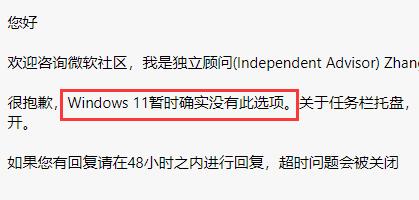
3. したがって、どうしても使用するのが面倒な場合は、win10 システムに戻るしかありません。
4. システム設定を入力し、[復元] を選択して、回復オプションの下にある [戻る] をクリックします。
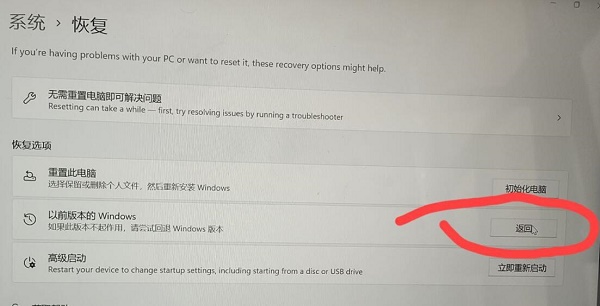
5. win11 システムをアップグレードしてから 10 日が経過すると、ここでの返品は利用できなくなります。現時点では、ここで win10 にロールバックすることはできません。
6. したがって、win10 システムを使用したい場合は、このサイトから直接 win10 システムをダウンロードしてインストールできます。
7. win10 システムをインストールした後、マルチタスクを正常に起動して調整できます。
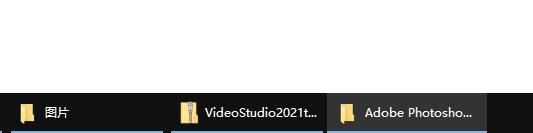
以上がWin11のタスクバーがマルチタスクを調整できない問題を解決する方法の詳細内容です。詳細については、PHP 中国語 Web サイトの他の関連記事を参照してください。

